EasyBCDは、Windowsオペレーティングシステム用の非常に有用なユーティリティの1つです。 EasyBCDは、ブートエントリを追加、削除、編集する機能で知られています。 ほとんどのWindowsユーザーは、この無料ツールで数回クリックするだけで起動可能なWindows USBドライブを作成できるという事実を知りません。
起動可能なWindows USBを作成するためのポピュラーなRufusのようなたくさんのツールがあり、ネイティブのコマンドプロンプトを通して起動可能なUSBを作成することは可能ですが、すでにEasyBCDがあなたのWindows 10/8/7 PCにインストールされていれば起動可能なUSBを簡単に準備するのと同じです。
EasyBCDソフトウェアを使用して起動可能なWindows 10/8/7 USBを準備するには、以下の指示に従ってください。
EasyBCDで起動可能なWindows 10/7 USBを作成する
ステップ1: EasyBCDユーティリティをあなたのマシンにインストールすることから始めましょう。 まだダウンロードしていない場合は、ここから入手してください。
ステップ2:次に、USBフラッシュドライブをPCに接続し、ドライブからすべてのデータを削除してから、ドライブをFAT 32ファイルシステムでフォーマットします(フォーマットするには、USBドライブを右クリックし、フォーマットオプションを選択してファイルを選択します) FAT32としてシステム。

ステップ3: EasyBCDを起動し、左側にあるBootloader Setupボタンをクリックしてください。
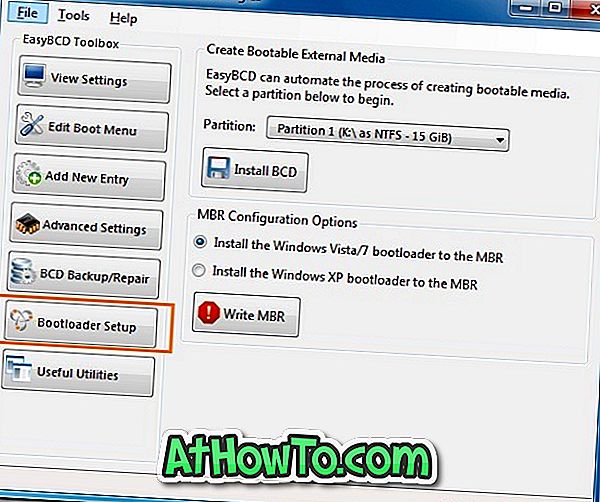
ステップ4:ここで、[ Create Bootable External Media]ボックスの下で、起動可能なドライブとして作成したいUSBドライブを選択します。
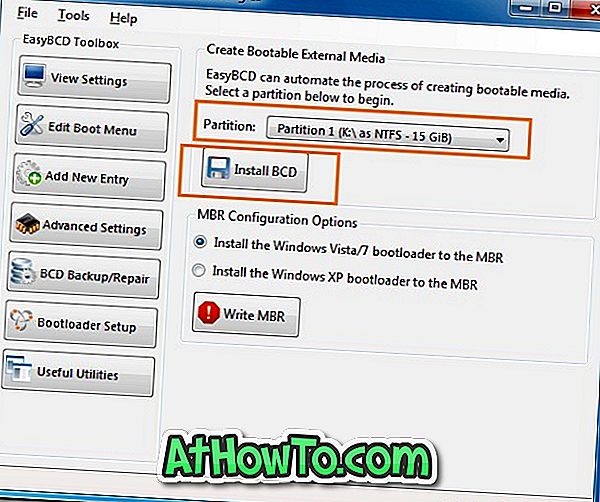
ステップ5:次に、 Install BCDボタンをクリックし、次のダイアログボックスが表示されるまでしばらく待ちます。
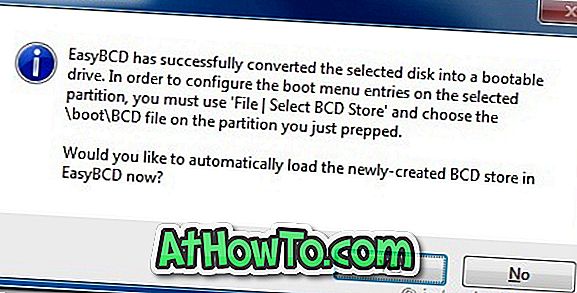
単にはいボタンをクリックしてください。 EasyBCDツールを閉じて、Windows 10/7 DVDをドライブに挿入します。
手順6: Windows 10/7インストールDVDからすべてのファイルをUSBフラッシュドライブにコピーします。 ISOファイルがある場合は、7-Zipツールを使用してISOの内容をUSBドライブに抽出できます。
ステップ7:起動可能なWindows 10/7 USBフラッシュドライブの準備ができました。 これでUSBドライブを使用してUSBからWindows 10/7をインストールできます。
このツールを使用してXPのブータブルドライブを作成することはできません。
ヒント:EasyBCDを使用すると、ドライブをフォーマットせずに起動可能なWindows USBを作成することもできます。














